Windows n piilotettu ominaisuus , God Mode, joka tunnetaan myös nimellä " Jumalatila ", mahdollistaa pääsyn lähes kaikkiin järjestelmäasetuksiin, joista suurin osa pysyy salassa. Koska ei tarvitse näpertää kaikkialla saamiseksi , God Moden aktivointi on paras ratkaisu tapasi voittaa ennätysajassa. Haluatko jo aktivoida sen? Mikään ei voisi olla yksinkertaisempaa ja helpompaa, tarvitset vain oikean koodin ja oikean menetelmän…
God Mode Windows 10: Microsoft Corporationin XXL-keksintö

Kuten kaikki viimeaikaiset käyttöjärjestelmät , Windows 10 on täynnä erilaisia ominaisuuksia ja säätöjä. Niitä on niin paljon, niin paljon, että joskus on vaikea löytää perille. Tiedoksi, Windows edustaa periaatteessa useiden eri tiimien käynnistämien kehitysten tulosta. Ja kuka sanoo useita joukkueita, sanoo välttämättä useita suunnitteluideoita.
Jokainen näistä joukkueista yritti osallistua omalla tavallaan lisäämällä kivensä rakennukseen. Asetukset eivät noudata samaa logiikkaa, mikä johtaa joskus epäjohdonmukaisuuksiin. Tietysti etsimällä löydämme aina etsimämme parametrit. Sinulla on kuitenkin oltava kärsivällisyyttä ja sinnikkyyttä.
Juuri tästä syystä Microsoft Corporation loi " Jumala-tilan ". Vastoin yleistä käsitystä, " Windows Windows -käyttöjärjestelmään. Valitettavasti se ei tarjonnut mitään "taikavoimia" korjatakseen mitään tai sauvan aallon avulla. Ajatus oli olemassa, mutta teko ei seurannut.
Vasta Windows 10:n tulon jälkeen God Mode paljasti sen täyden potentiaalin.
God Mode Windows : Mihin sitä todella käytetään Windows 10:ssä?
Pääasiassa Windows Advanced -sovelluksen käyttäjille tarkoitettu "jumalatila" viittaa Windows piilotettuun kansioon, jonka avulla voit käyttää nopeasti joukkoa käytännön parametreja yhdessä paikassa.
Se tunnetaan myös nimellä " Windows Master Control Panel " ja sisältää joukon linkkejä, joiden avulla voit avata joukon hallintatyökaluja, mikä helpottaa käyttöjärjestelmän muokkaamista.
Vastoin yleistä uskomusta, Windows God -tila ei keksi tai avaa mitään uutta ominaisuutta. Se yksinkertaisesti tarjoaa sinulle mahdollisuuden päästä suoraan kymmeniin Windows 10 -asetuksiin, joista jotkut edustavat "edistyneitä" parametreja.
Itse asiassa ei ole epäilystäkään siitä, että juuri tämän " terävän " hahmon takia Microsoft piilottaa tämän tilan kaikilta. Ei ole kuitenkaan riskiä käyttää ” jumalatilaa” , varsinkin kun sinulla on mahdollisuus päästä nopeasti perusasetuksiin.
Ilmeisesti tämä säästää aikaa ja välttää useiden asetusikkunoiden läpikäymisen. Kuten aina, vältä vain muokkaamasta toimintoja, joita et ymmärrä...
God Mode Windows : kuinka aktivoida se Windows 10:ssä?
Jos haluat käyttää God Modea Windows 10:ssä, suosittelemme katsomaan tämän videon, joka selittää noudatettavan menettelyn.
Katsoit videon, mutta et löydä itseäsi? Haluatko noudattaa helpompaa, vähemmän monimutkaista ja erittäin tehokasta menetelmää, joka toimii joka kerta? Tässä on mitä tehdä
Luo uusi erityinen kansio tietokoneen työpöydälle
Jotta pääset käyttämään God Modea ja kaikkia sen toimintoja , sinun on luotava uusi kansio, joka on varattu vain tätä varten. Voit tehdä tämän noudattamalla näitä eri vaiheita:
Vaihe 1: Napsauta hiiren kakkospainikkeella mitä tahansa vapaata aluetta Windows 10 -työpöydällä ja valitse sitten näkyviin tulevasta valikosta Uusi kansio
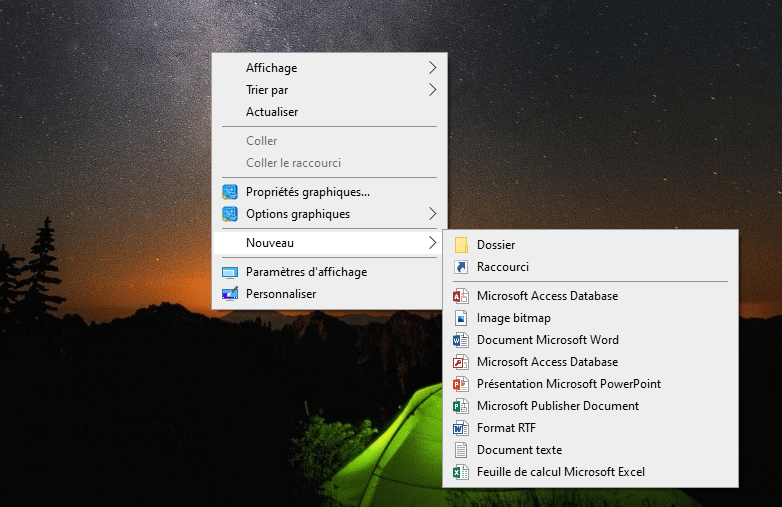
Vaihe 2: Napauta sitten kansion nimeä ja nimeä se uudelleen kopioimalla tämä viesti tarkasti: << GodMode.{ED7BA470-8E54-465E-825C-99712043E01C} >>. Odotettujen tulosten saavuttamiseksi ja syöttövirheiden välttämiseksi suosittelemme käyttämään kopioi ja liitä -toimintoa .
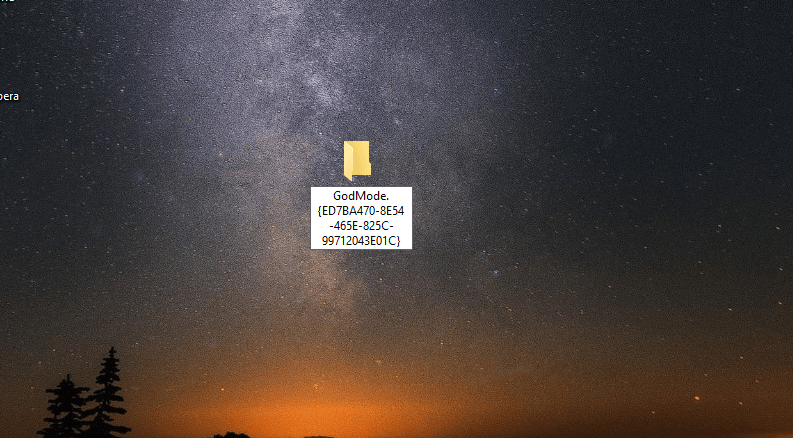
Huomautus: Jos suoritat edellisen vaiheen onnistuneesti, huomaat, että kansion kuvake muuttaa muotoaan, näyttää " GodMode " ja nimi katoaa. Joten älä huoli, se on itsestäänselvyys! Tämä tarkoittaa yksinkertaisesti, että "God Mode Windows " -kansiosi on valmis!

Hyvä tietää: Oletko huomannut, että tietokoneesi ei enää käynnisty oikein kaikkien manipulointien jälkeen? Suosittelemme tutustumaan artikkeliimme, jossa kerrotaan, kuinka Windows 10 käynnistetään uudelleen vikasietotilassa .
Ennen kuin jatkamme, haluamme antaa sinulle erittäin tärkeitä tietoja.
Muista, että voit luoda "God Mode" -kansion missä tahansa . Päätös on sinun! Selityksessämme päätimme sijoittaa sen Työpöydälle käytännöllisestä syystä: tässä paikassa se on heti näkyvissä ja siihen pääsee helposti käsiksi . Valitettavasti on mahdotonta kiinnittää sitä tehtäväpalkkiin pysyvän käyttöoikeuden saamiseksi.
Olemme luoneet God Mode Windows-kansiomme, mutta emme ole vielä aktivoineet sitä.
Kuinka pääsen jumalatilaan ja aktivoin sen?
Jumalamoodiin pääsemiseksi on monia tapoja. Tässä on yksi yksinkertaisimmista, nopeimmista ja tehokkaimmista tavoista päästä sinne.
Yksi vaihe: Kun olet luonut kansion, kaksoisnapsauta sitä ja odota. Näet sitten kaikki Windows 10 -asetukset vierivän silmiesi edessä power supply hallinnasta näyttöön, käyttäjätileihin, historiaan ja jopa tallennustilaan. Mitään ei puutu!
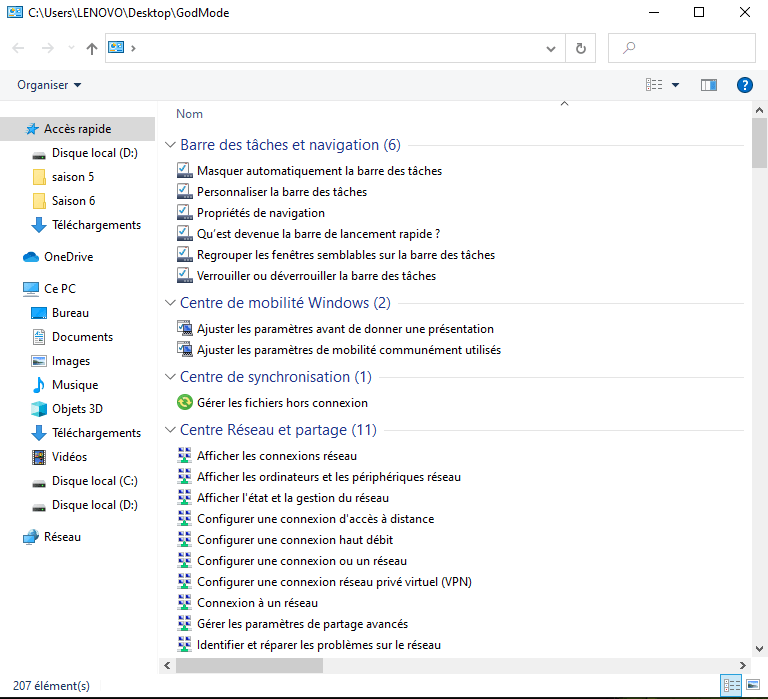
"God Mode" on ehdottomasti tehokkain tapa päästä käsiksi kaikkiin Windows 10 -asetuksiin yhdellä napsautuksella, eli erittäin nopeasti, olivatpa ne piilossa tai eivät.
Jos olet tottunut käyttämään joitain näistä asetuksista usein, voit lisätä nopeasti pikakuvakkeita työpöydällesi.
Miten se on mahdollista ? No, napsauta hiiren kakkospainikkeella " God Mode Windows " -kansiota ja valitse << Luo pikakuvake >> -vaihtoehto.




